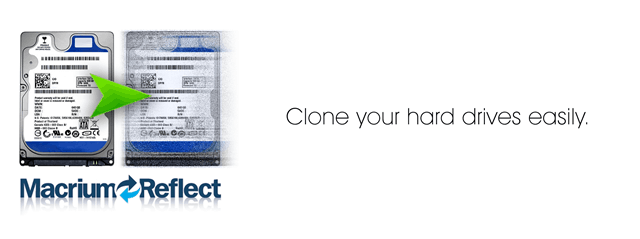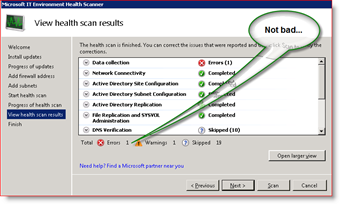Sist oppdatert den

Det er tidspunkter hvor du trenger ekstern tilkobling til en PC ved å bruke Remote Desktop Protocol mens du er på farten. Her er en titt på Microsofts RDP-app for Android.
Det kan hende at du kanskje trenger å eksternt koble til en PC ved hjelp av Remote Desktop Protocol (RDP). RDP har vært en del av Windows siden XP-dagene, og det gir en enkel måte å koble fra en PC eller enhet til en annen for å hente filer eller gi teknisk support.
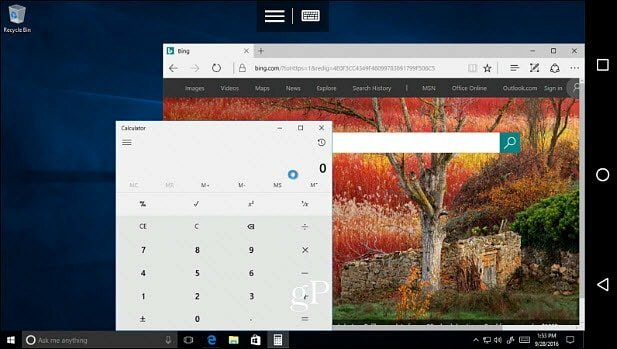
Her er et eksempel på å bruke Android Remote Desktop for å få tilgang til en Windows 10-PC.
Vi har dekket flere måter å oppnå en ekstern tilkobling fra å bruke Microsofts innebygde RDP-apper til å bruke tredjepartsverktøy som Bli med meg eller Teamviewer. Men hva hvis du trenger å koble til Windows-PCen hjemme eller på kontoret mens du er på farten? Det er mange eksterne apper å velge mellom i butikken, men her ser du på hvordan du bruker den offisielle Microsoft Remote Desktop-app fra Android-telefonen din.
Merk: Hjemmeversjoner av Windows støttes ikke. Bare Pro- og Windows Server-utgavene, og du kan se en fullstendig liste over støttede Microsoft-systemer på denne lenken. Her bruker jeg RD-appen på en Nexus 6P løping Android Nougat 7.1.1 å koble til en Windows Hjemmeserver. Opplevelsen din kan variere avhengig av telefonmodell, versjon av Android og operativsystemet til den eksterne datamaskinen. Trinnene og instruksjonene er tilnærmet de samme.
Bruke Microsoft Remote Desktop for Android
Det første du trenger å gjøre er å sørge for at datamaskinen du vil koble til, er konfigurert til å motta fjerntilkoblinger i Systemegenskaper. For fullstendige detaljer, se artikkelen vår: Slik konfigurerer du eksternt skrivebord for Windows 10.
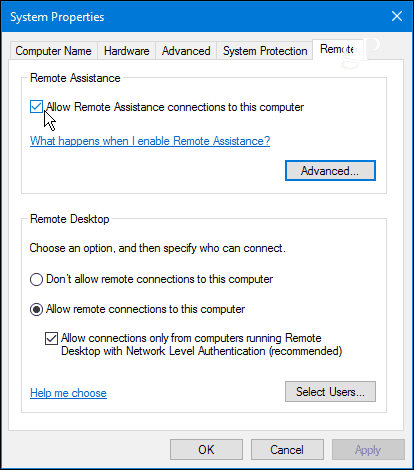
Last ned nå Microsoft Remote Desktop-app fra Google Play. Trykk på “+”-Ikonet øverst til høyre, velg skrivebord, og vent deretter mens appen skanner det lokale nettverket etter tilkoblede PC-er. Hvis den du vil koble til ikke kommer opp, må du legge den til manuelt.
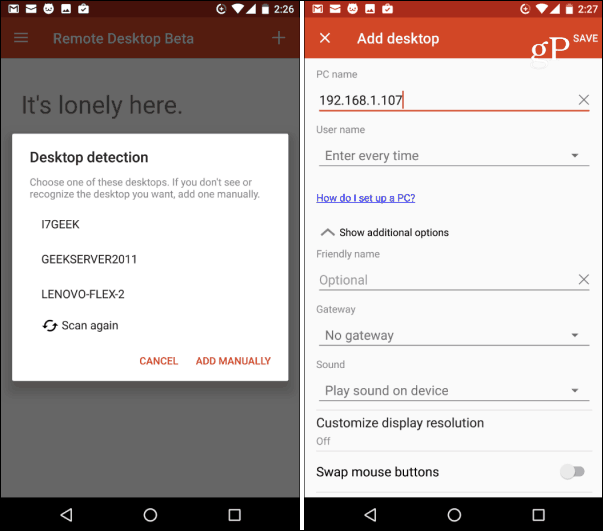
Første gang du starter en ekstern tilkobling, vil du sannsynligvis se en sikkerhetsdialog om at sertifikatet ikke blir bekreftet. Sørg for å sjekke Be aldri igjen om tilkoblinger til denne PCen og trykk deretter på Koble til. Du vet hva du gjør, ingen grunn til at Windows hele tiden pirrer deg.
Da må du logge deg på den eksterne PCen med Windows-påloggingsinformasjon.
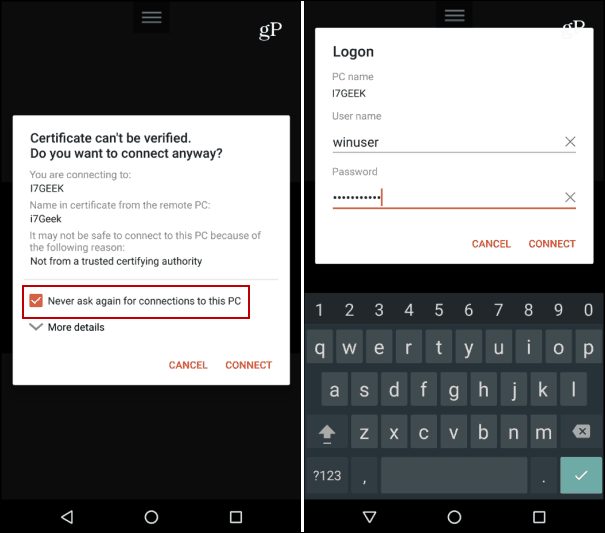
Der går du. Du er nå koblet eksternt til Windows-PCen du ønsket, og bruk kontrollene til Remote Desktop-appen for å få arbeidet ditt gjort.
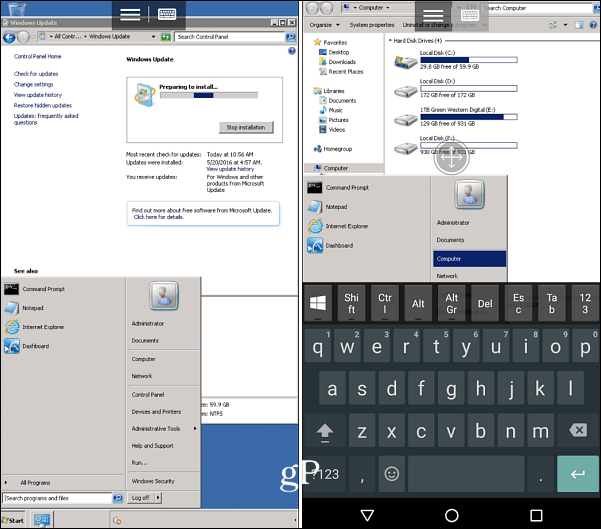
Å bruke denne appen på et håndsett er ikke akkurat en brukervennlig opplevelse på grunn av mangel på eiendommer på skjermen. Du ønsker ikke å bruke timer på å jobbe på en PC eller server - men det fungerer definitivt i en klemme på viktige tider når du trenger det.
Fjernstyrer du mye til PCer og servere? Legg igjen en kommentar eller tips i kommentarfeltet nedenfor.